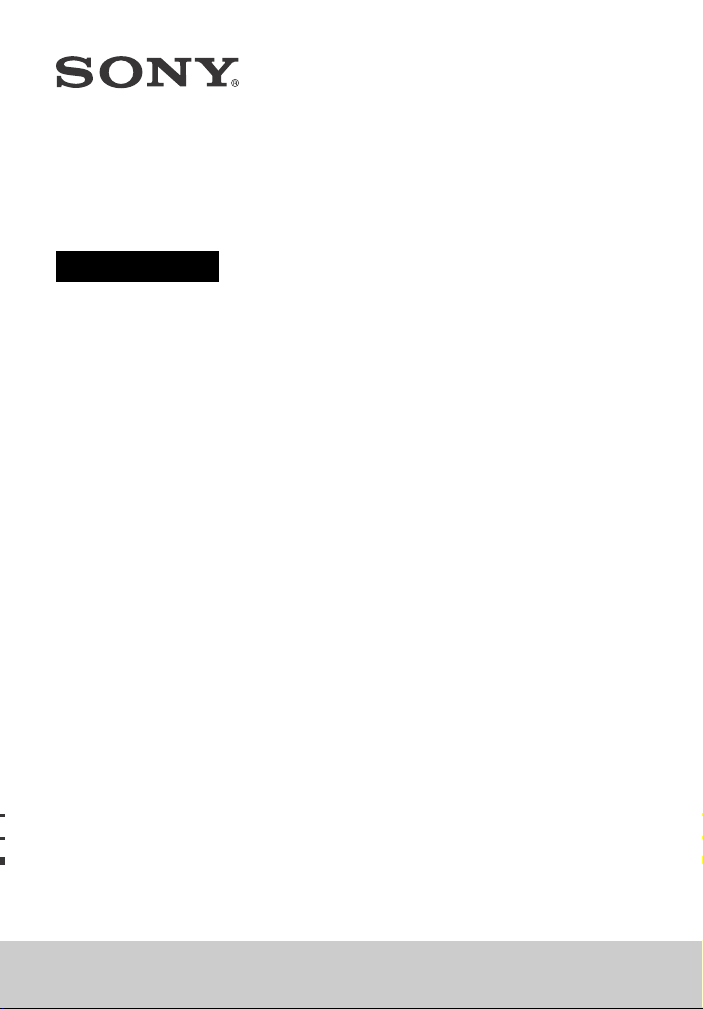
Högtalarpanel
Bruksanvisning
HT-CT790
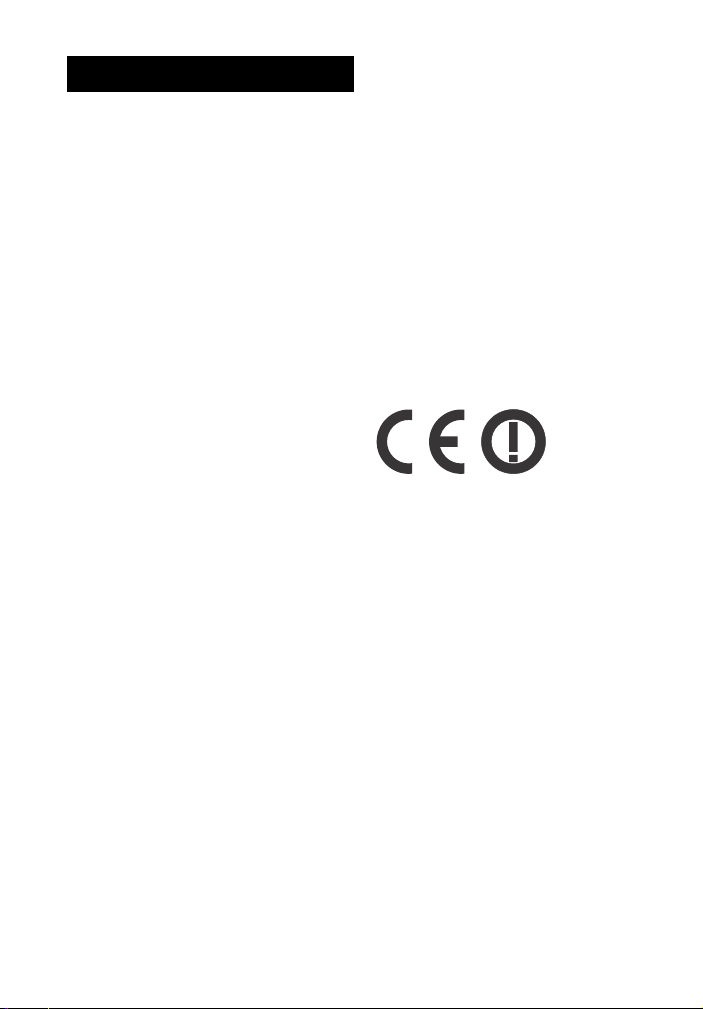
VARNING
Placera inte enheten där det är ont om
utrymme, till exempel i en bokhylla eller
inbyggnadslåda.
Täck inte över ventilationsöppningarna
på enheten med tidningar, dukar,
gardiner och liknande, eftersom det
medför risk för brand.
Utsätt inte enheten för öppen eld
(till exempel levande ljus).
Skydda enheten mot stänk och väta och
placera inte vätskefyllda föremål, till
exempel blomvaser, ovanpå enheten,
eftersom det medför risk för brand och
elektriska stötar.
Även om enheten är avstängd, är den
inte bortkopplad från elnätet så länge
den är ansluten till ett vägguttag.
För kunder i Europa
Information till kunder: Följande
information gäller endast
utrustning som säljs i länder med
gällande EU-direktiv.
Denna produkt har tillverkats av eller på
uppdrag av Sony Corporation, 1-7-1
Konan Minato-ku Tokyo, 108-0075
Japan. Frågor gällande
produktöverensstämmelser enligt EU:s
lagar hänvisas till auktoriserad
representant, Sony Belgium, bijkantoor
van Sony Europe Limited,
Da Vincilaan 7-D1, 1935 Zaventem,
Belgien. Adresser och
kontaktinformation för service- och
garantiärenden finns i den separata
service- och garantidokumentationen.
Huvudkontakten används för att koppla
bort enheten från elnätet. Anslut därför
enheten till ett lättåtkomligt vägguttag.
Dra omedelbart ut huvudkontakten från
vägguttaget om du märker att enheten
fungerar onormalt.
Batterier och enheter med batterier får
inte utsättas för hög värme, till exempel
direkt solljus och eld.
Endast för användning inomhus.
Rekommenderade kablar
Korrekt skärmade och jordade kablar
och kontakter måste användas vid
anslutning till värddatorer och/eller
kringutrustning.
För högtalarpanelen
Typskylten är placerad på undersidan av
högtalarpanelen.
SV
2
Härmed intygar Sony Corp. att denna
utrustning uppfyller väsentliga krav och
andra relevanta bestämmelser i
direktivet 1999/5/EG.
Här hittar du mer information:
http://www.compliance.sony.de/
Denna produkt är avsedd för
användning i följande länder:
AT, BE, BG, HR, CY, CZ, DK, EE, FI, FR, DE,
GR, HU, IS, IE, IT, LV, LI, LT, LU, MT, NL,
NO, PL, PT, RO, SK, SI, ES, SE, CH, GB, AL,
BA, MK, MD, RS, ME, TR, Kosovo
5150–5350 MHz-bandet är endast avsett
för inomhusbruk.
Utrustningen har testats och
överensstämmer med begränsningarna
i EMC-direktivet gällande användning av
en anslutningskabel kortare än
tre meter.
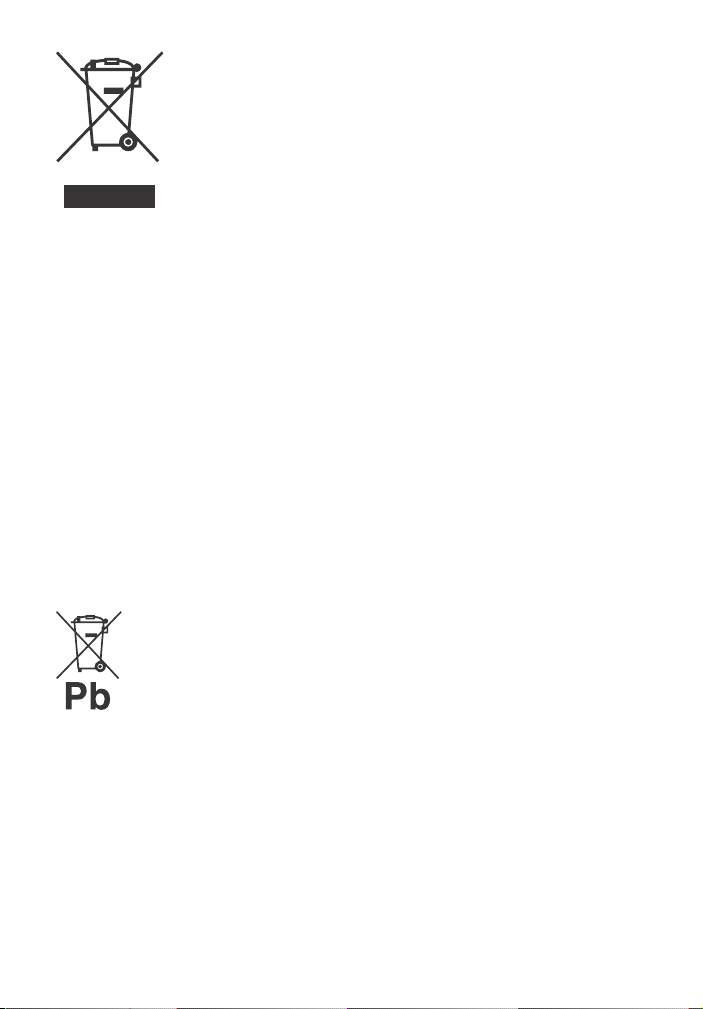
Avfallshantering
Gäller endast
för Europa
av uttjänt
elektrisk och
elektronisk
utrustning
(gäller i EU och
andra europeiska
länder med
separata
insamlingssystem)
Symbolen på produkten eller
förpackningen anger att produkten inte
får hanteras som hushållsavfall. Den
måste i stället lämnas in på en
återvinningscentral för uttjänt elektrisk
och elektronisk utrustning. När du ser till
att produkten avfallshanteras på rätt
sätt, bidrar du till att undvika de
potentiella negativa konsekvenser för
miljö och hälsa som en felaktig
hantering kan förorsaka. Återvinning av
materialet bidrar till att bevara naturens
resurser. Om du vill ha detaljerad
information om återvinning av den här
produkten kan du kontakta ditt
kommunkontor, den lokala
sophämtningstjänsten eller den butik
där du köpte produkten.
Avfallshantering av
förbrukade batterier
(gäller i EU och andra
europeiska länder
med separata
insamlingssystem)
Den här symbolen på
förpackningen anger att batteriet inte
får hanteras som hushållsavfall.
På vissa batterier kan symbolen
användas i kombination med en kemisk
symbol. Den kemiska symbolen för
kvicksilver (Hg) eller bly (Pb) läggs till om
batteriet innehåller mer än 0,0005 %
kvicksilver eller 0,004 % bly.
Genom att säkerställa att batterierna
kasseras på rätt sätt, bidrar du till att
batteriet och
förebygga eventuella negativa miljöoch hälsoeffekter som kan uppstå om
batterierna kasseras som vanligt avfall.
Återvinning av materialet bidrar till att
bevara naturens resurser.
Låt en behörig servicetekniker byta ut
inbyggda batterier i de produkter som
av säkerhets-, prestanda- eller
dataintegritetsskäl kräver en permanent
anslutning av ett inbyggt batteri.
Se till att batteriet hanteras på rätt sätt
genom att lämna in produkten på en
återvinningscentral för elektrisk och
elektronisk utrustning när den är
förbrukad.
Information om övriga batterier finns
i avsnittet om hur du tar ut batterierna
ur produkten på ett säkert sätt. Kassera
batteriet i behållaren för förbrukade
batterier på en återvinningsstation.
Om du vill ha detaljerad information om
återvinning av den här produkten eller
dess batteri kan du kontakta ditt
kommunkontor, den lokala
sophämtningstjänsten eller den butik
där du köpte produkten.
SV
3
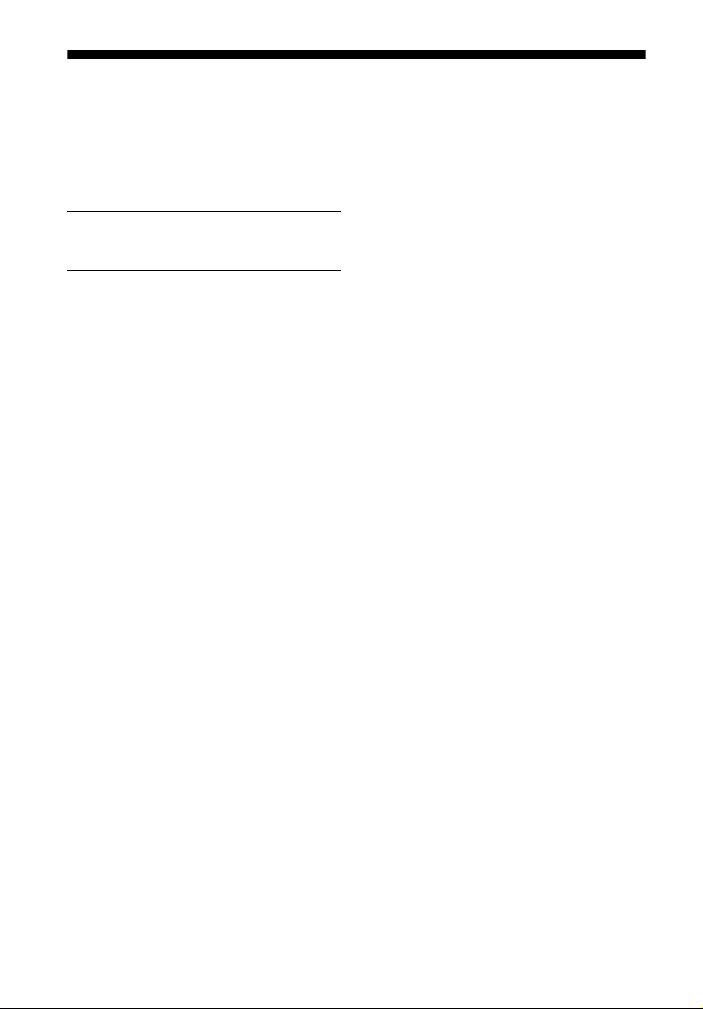
Innehåll
Medföljande tillbehör ................... 6
Guide till delar och kontroller ........7
Om startmenyn ............................ 12
Anslutning och förberedelse
Grundläggande
anslutningar och
förberedelse
Anslutning för att visa
upphovsrättsskyddat
4K-innehåll ............................. 15
Montera enheten på väggen ....... 17
Ansluta till ett trådanslutet
nätverk ................................... 18
Ansluta till ett trådlöst nätverk ... 20
Snabbstartguide (separat
dokument)
Lyssna på ljud
Lyssna på tv ..................................22
Lyssna på ljud från den anslutna
enheten ..................................22
Lyssna på musik på
en USB-enhet .........................23
Välja ljudeffekt
Välja ljudeffekt som är
skräddarsydd för ljudkällor
(SOUND FIELD) .......................25
Lyssna på klart ljud vid låg
volym på natten (NIGHT) ...... 26
Gör dialogen tydligare
(VOICE) .................................. 26
Justera volymen
på subwoofern ......................27
Justera fördröjningen mellan
bild och ljud ...........................27
Lyssna på musik/ljud via
BLUETOOTH-funktionen
Lyssna på musik från en mobil
enhet ..................................... 29
Lyssna på ljud från den anslutna
tv:n eller enheten via hörlurar
eller högtalare .......................32
Använda nätverksfunktionen
Lyssna på musik på datorn via ett
hemnätverk ........................... 34
Lyssna på musik med Music
Services ................................. 35
Lyssna på musik på den mobila
enheten med SongPal .......... 36
Använda Google Cast ..................37
Lyssna på musik genom att ansluta
den SongPal Link-kompatibla
enheten ..................................37
Visa mobildisplayen på en tv
(MIRRORING) ......................... 38
Använda funktionerna/
inställningarna
Upprätta trådlös anslutning till
subwoofern (LINK) ................ 39
Spela upp komprimerade ljudfiler
med naturlig ljudkvalitet ......40
Lyssna på multiplexsändningsljud
(AUDIO) ................................. 40
Inaktivera knappar
på anläggningen ...................41
Justera ljusstyrkan i teckenfönstret
och BLUETOOTH-indikatorn
(DIMMER) ...............................41
Spara energi i viloläge ................ 42
Använda funktionen
Control for HDMI ................... 42
Använda funktionen
BRAVIA Sync ......................... 44
SV
4
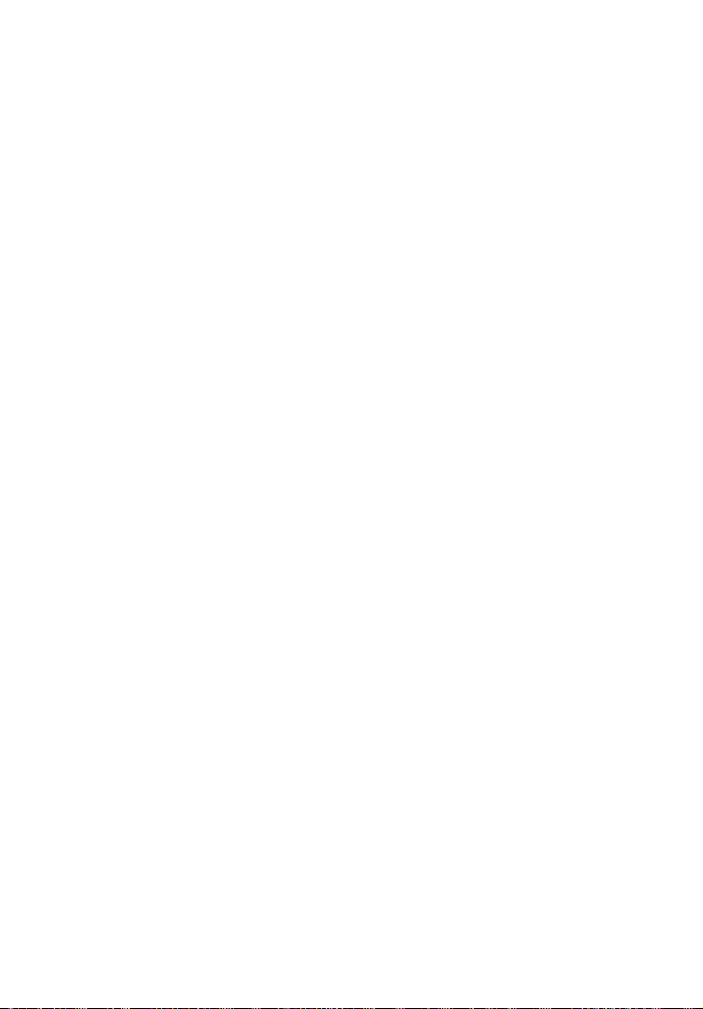
Använda inställningsskärmen .....46
Alternativmenyn ..........................54
Felsökning
Felsökning .................................... 55
Återställa anläggningen ..............62
Övrig information
Specifikationer ............................. 63
Uppspelningsbara filtyper ........... 65
Ljudformat som stöds .................66
Videoformat som stöds ............... 67
Om BLUETOOTH-
kommunikation .....................68
SLUTANVÄNDARAVTAL ...............69
Försiktighetsåtgärder .................. 74
Index ............................................ 78
SV
5

Medföljande tillbehör
• Högtalare (1)
• Väggmonteringsfästen (2), skruvar (2)
• Subwoofer (1)
• Fjärrkontroll (1)
• Optisk digitalkabel (1)
• Snabbstartguide (1)
• Bruksanvisning (1)
• R03-batterier (storlek AAA) (2)
SV
6
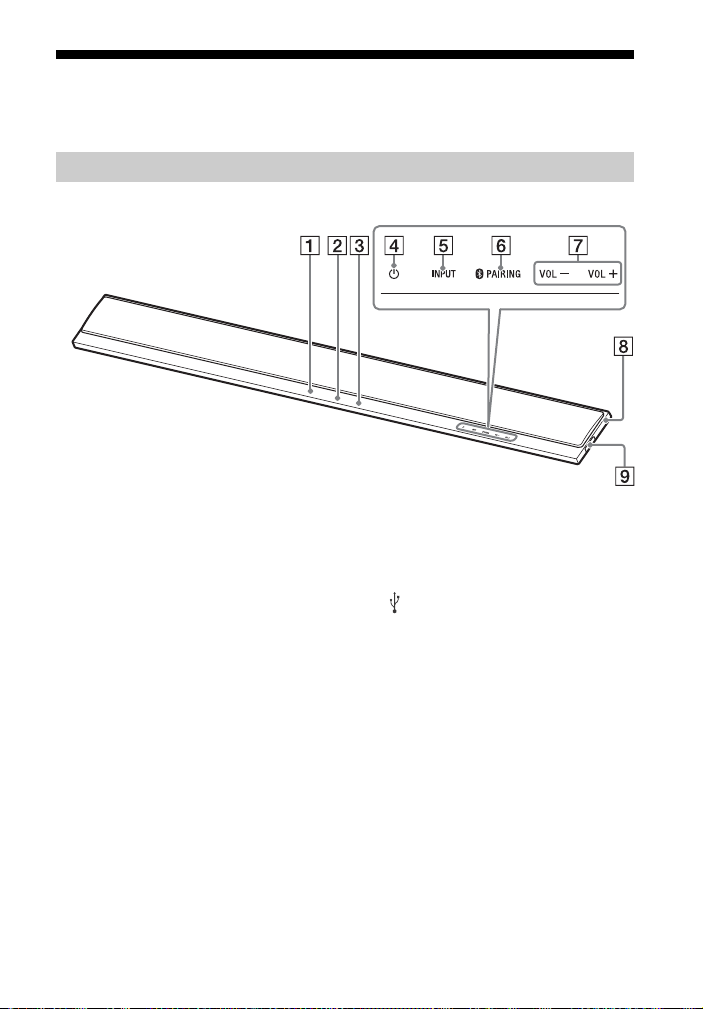
Guide till delar och kontroller
Bilderna visar inga detaljer.
Enhet (högtalarpanel)
Framsida
Fjärrkontrollsensor
Teckenfönster på frontpanelen
BLUETOOTH-indikator (blå)
– Blinkar snabbt blå: Viloläge för
parkoppling
– Blinkar blå: BLUETOOTH-
anslutning har påbörjats
– Lyser blå: BLUETOOTH-anslutning
har upprättats
(ström)-knapp
Starta anläggningen eller sätt
den i viloläge.
INPUT-knapp (sidan 12, 22)
PAIRING-knapp (sidan 29)
VOL +/–-knappar
N-Mark-märke (sidan 30)
Vidrör märket med den
NFC-kompatibla enheten när du
använder NFC-funktionen.
(USB)-port
SV
7
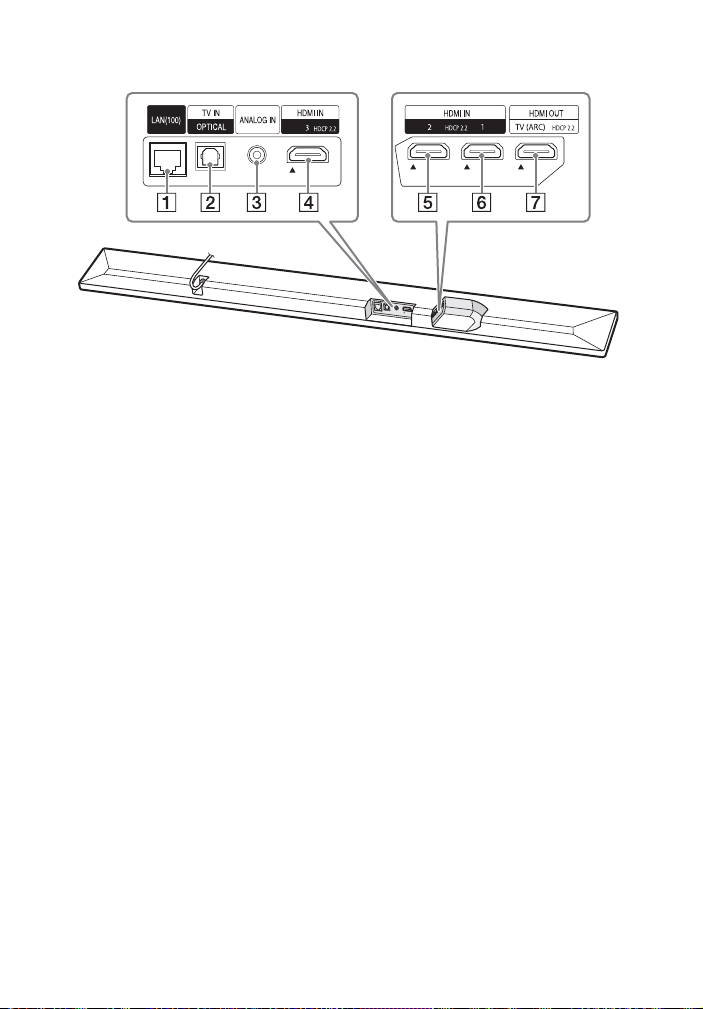
Baksida
LAN(100)-port
TV IN (OPTICAL)-uttag
ANALOG IN-uttag
HDMI IN 3-uttag
Kompatibelt med HDCP 2.2.
HDMI IN 2-uttag
Kompatibelt med HDCP 2.2.
HDMI IN 1-uttag
Kompatibelt med HDCP 2.2.
HDMI OUT (TV (ARC))-uttag
Kompatibelt med HDCP 2.2.
SV
8
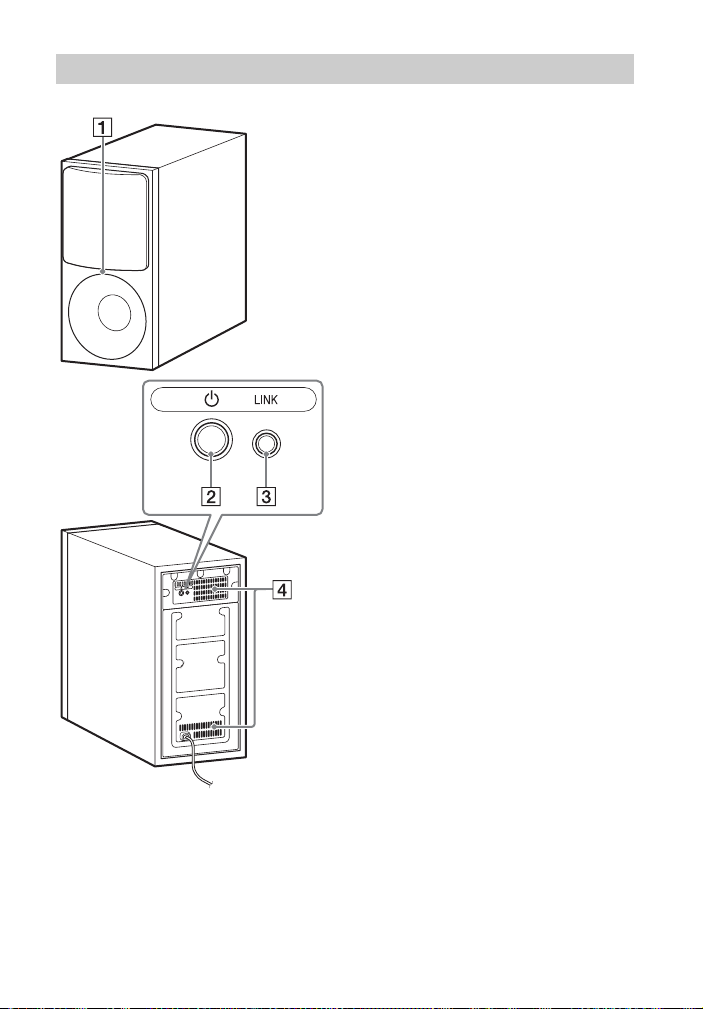
Subwoofer
Strömindikator
– Lyser röd: Subwoofern är i viloläge
– Blinkar grön: Länkanslutning har
påbörjats
– Lyser grön: Subwoofern är
ansluten till anläggningen via
länkfunktionen
(ström)-knapp
Starta subwoofern eller sätt den
iviloläge.
LINK-knapp (sidan 39)
Ventilationshål
Blockera av säkerhetsskäl inte
ventilationshålen.
SV
9
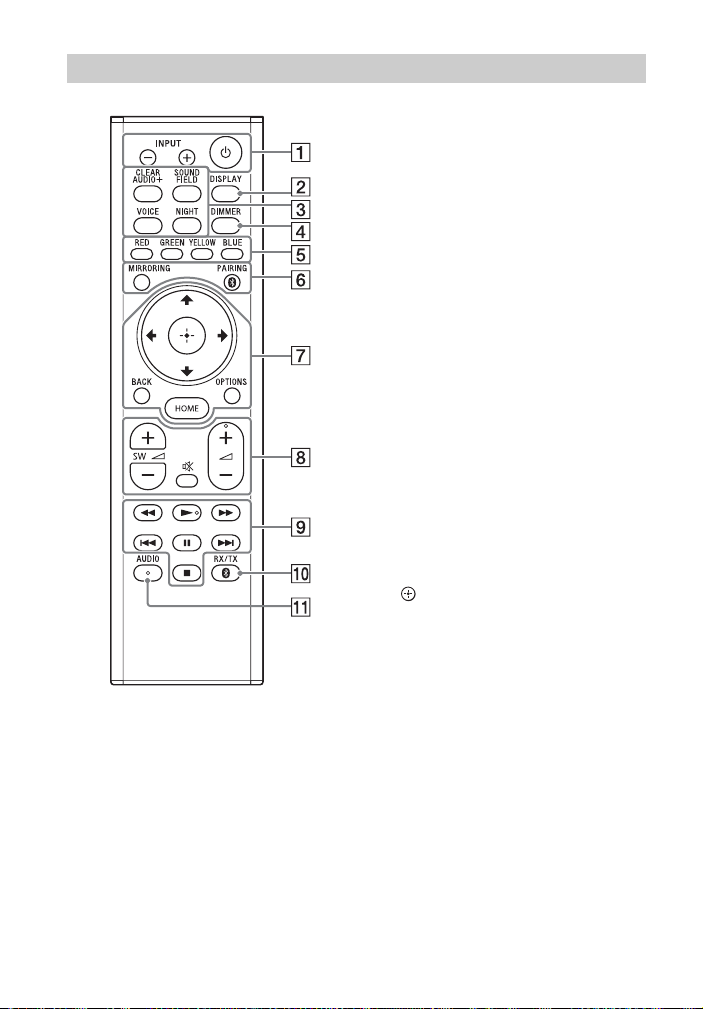
Fjärrkontroll
INPUT +/– (sidan 12, 22)
(ström)
Starta anläggningen eller sätt den
i viloläge.
DISPLAY
Visa uppspelningsinformation på
tv-skärmen.
CLEAR AUDIO+ (sidan 25)
SOUND FIELD (sidan 25)
VOICE (sidan 26)
NIGHT (sidan 26)
DIMMER (sidan 41)
Färgknappar
Genvägar till alternativ på vissa
menyer.
MIRRORING (sidan 38)
PAIRING (sidan 29)
OPTIONS (sidan 27, 54)
BACK (sidan 12)
/// (sidan 12)
(bekräfta) (sidan 12)
HOME (sidan 12)
(ljud av)
Stäng av ljudet tillfälligt.
(volym) +/–
Ställ in volymen.
SW (subwoofervolym) +/–
Justera subwoofervolymen.
10
SV
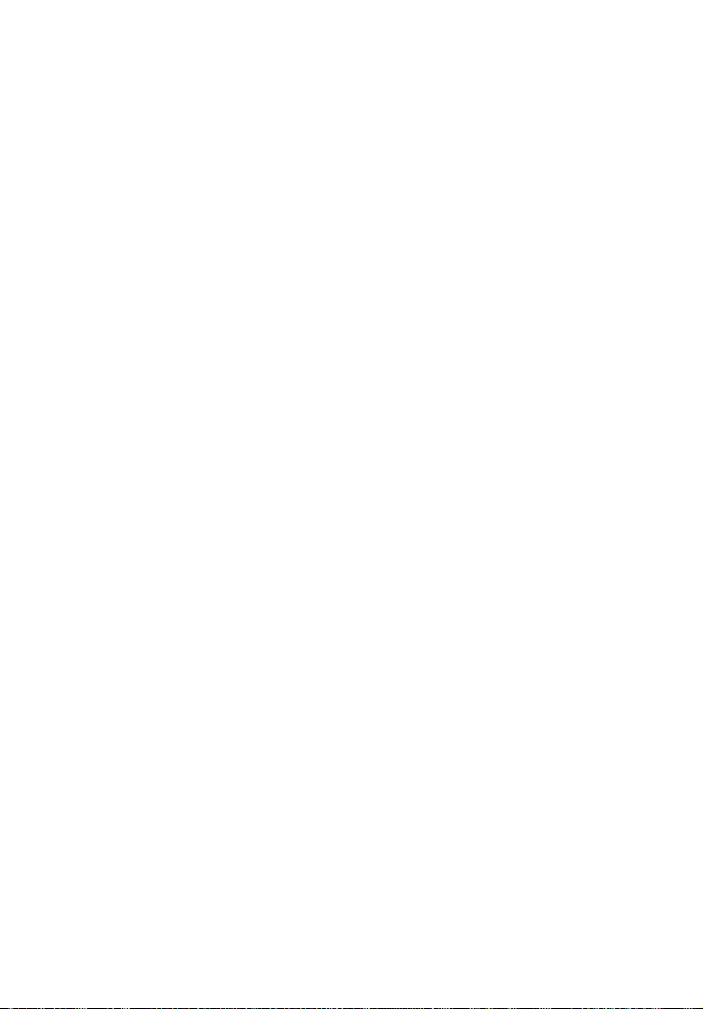
Uppspelningsknappar
/ (snabbspola framåt/
bakåt)
Sök bakåt och framåt.
/ (föregående/nästa)
Välj föregående/nästa kapitel,
spår eller fil.
(spela upp)
Starta eller starta om
uppspelningen (återuppta
uppspelning).
(pausa)
Pausa eller starta om
uppspelningen.
(stoppa)
Stoppa uppspelningen.
RX/TX (mottagare/sändare)
(sidan 33)
AUDIO (sidan 40)
SV
11
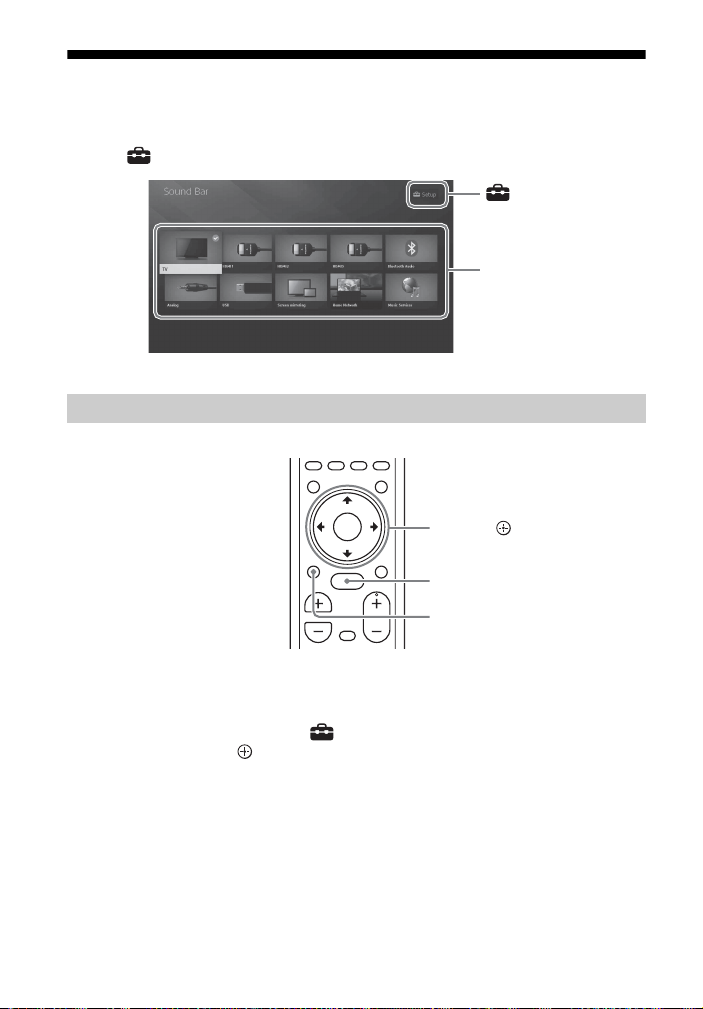
Om startmenyn
[Setup]
Insignalslista
HOME
BACK
///, (bekräfta)
Du kan visa startmenyn på tv-skärmen genom att ansluta anläggningen till tv:n via
HDMI-kabeln (medföljer inte). På startmenyn kan du ange olika inställningar genom
att välja [Setup] eller välja önskad insignal eller tjänst i insignalslistan.
Använda startmenyn
1 Tryck på HOME.
Startmenyn visas på tv-skärmen.
2 Tryck på /// för att välja [Setup] eller ett alternativ i insignalslistan,
och tryck sedan på .
Den valda insignalen eller inställningsdisplayen visas på tv-skärmen.
Tryck på BACK om du vill gå tillbaka till föregående skärm.
12
SV
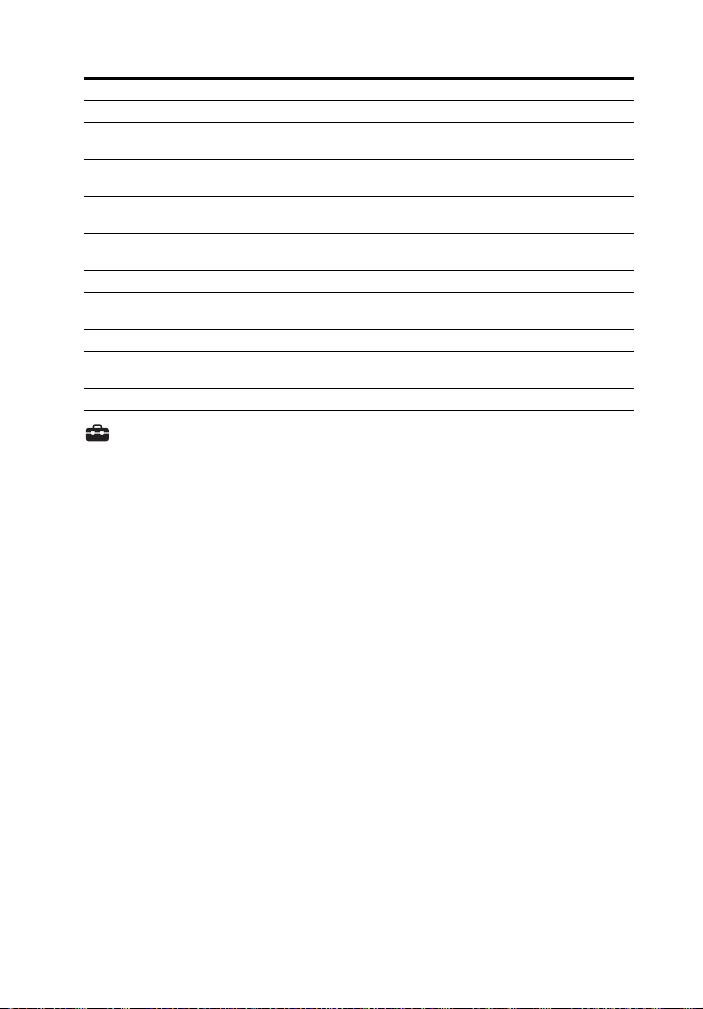
Insignalslista
Insignalens namn Beskrivning
[TV] Matar ut tv-ljud. (sidan 22)
[HDMI1] Matar ut ljud från enheten som är ansluten till HDMI IN 1-uttaget.
[HDMI2] Matar ut ljud från enheten som är ansluten till HDMI IN 2-uttaget.
[HDMI3] Matar ut ljud från enheten som är ansluten till HDMI IN 3-uttaget.
[Bluetooth Audio] Matar ut ljud från enheten som är ansluten via BLUETOOTH.
[Analog] Matar ut ljud från enheten som är ansluten till ANALOG IN-uttaget.
[USB] Matar ut musik eller visar fotofiler som är lagrade på en ansluten
[Screen mirroring] Visar den mobila enhetens display på tv-skärmen. (sidan 38)
[Home Network] Matar ut musik eller visar fotofiler som är lagrade på den
[Music Services] Spelar upp musiktjänster på Internet. (sidan 35)
(sidan 22)
(sidan 22)
(sidan 22)
(sidan 29)
USB-enhet. (sidan 23)
nätverksanslutna enheten. (sidan 34)
[Setup]
Se ”Använda inställningsskärmen” (sidan 46).
Tips!
Du kan också välja insignal genom att trycka på INPUT +/– upprepade gånger.
13
SV
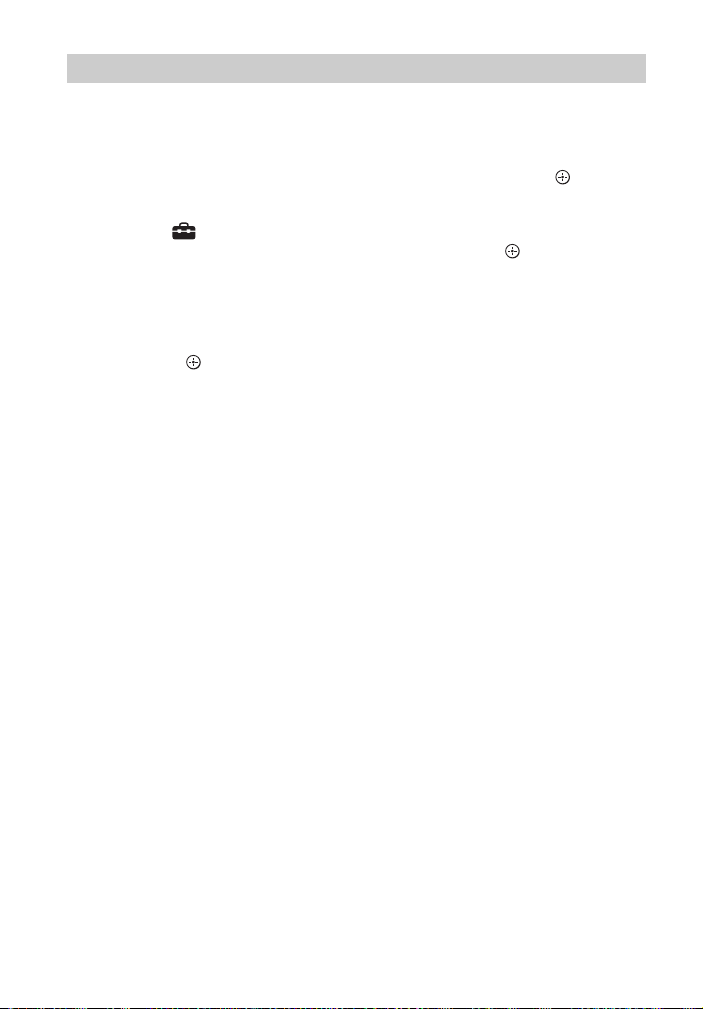
Om beskrivningen av stegen
I den här bruksanvisningen beskrivs hur du utför åtgärder via startmenyn på
tv-skärmen med hjälp av fjärrkontrollen när anläggningen och tv:n är anslutna via
HDMI-kabeln (medföljer inte).
Åtgärder för att välja objekt på tv-skärmen med hjälp av /// och visas
förenklade enligt följande:
Exempel: Välj [Setup] på startmenyn.
Åtgärden att välja ett objekt genom att trycka på /// och beskrivs
som ”välj”.
Exempel: Välj [Network Settings] - [Internet Settings] - [Wired Setup]
på startmenyn.
När du ska upprepa åtgärden för att välja ett objekt genom att trycka
på /// och , visas objekten åtskilda med ”-”.
Tips!
•Du kan också använda knapparna på anläggningen om de har samma eller liknande
namn som de på fjärrkontrollen.
• Tecken inom hakparentes [ ] visas på tv-skärmen. Tecken inom citattecken ” ” visas
i teckenfönstret.
14
SV
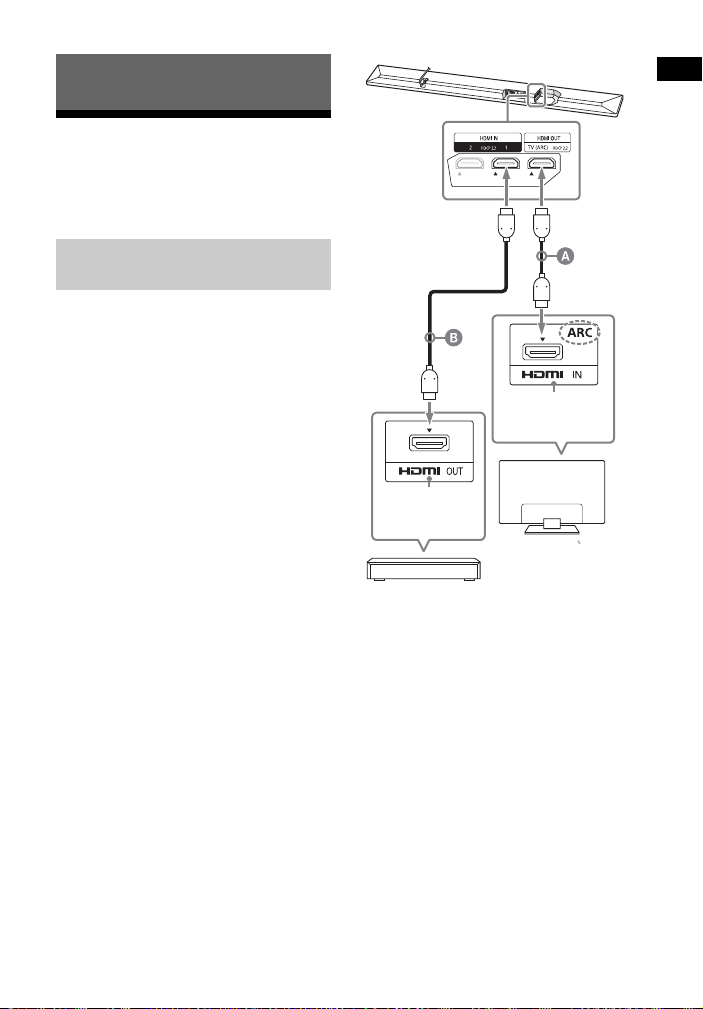
Anslutning och förberedelse
Anslutning och förberedelse
HDCP2.2kompatibelt
HDMI-uttag
Blu-ray Disc™-spelare, kabel-tv-box,
satellitmottagare osv.
HDCP2.2kompatibelt
HDMI-uttag
Tv
HDMI-kabel (medföljer inte)
HDMI-kabel (medföljer inte)
Premium High Speed HDMI-kabel med
Ethernet rekommenderas.
Anslutning för att visa upphovsrättsskyddat 4K-innehåll
Ansluta en 4K-tv och
4K-enhet
Du kan titta på upphovsrättsskyddat
4K-innehåll och lyssna på ljud från
anläggningen genom att ansluta tv:n
och enheten till anläggningen via ett
HDCP2.2-kompatibelt HDMI-uttag.
Du kan titta på upphovsrättsskyddat
4K-innehåll endast via det HDCP2.2kompatibla HDMI-uttaget.
1 Kontrollera vilken HDMI-ingång
på tv:n som är kompatibel med
HDCP2.2.
Mer information finns
i bruksanvisningen till tv:n.
2 Anslut den HDCP2.2-kompatibla
HDMI-ingången på tv:n till HDMI
OUT-uttaget på enheten via
HDMI-kabeln (medföljer inte).
Tv-anslutningen upprättas.
15
SV
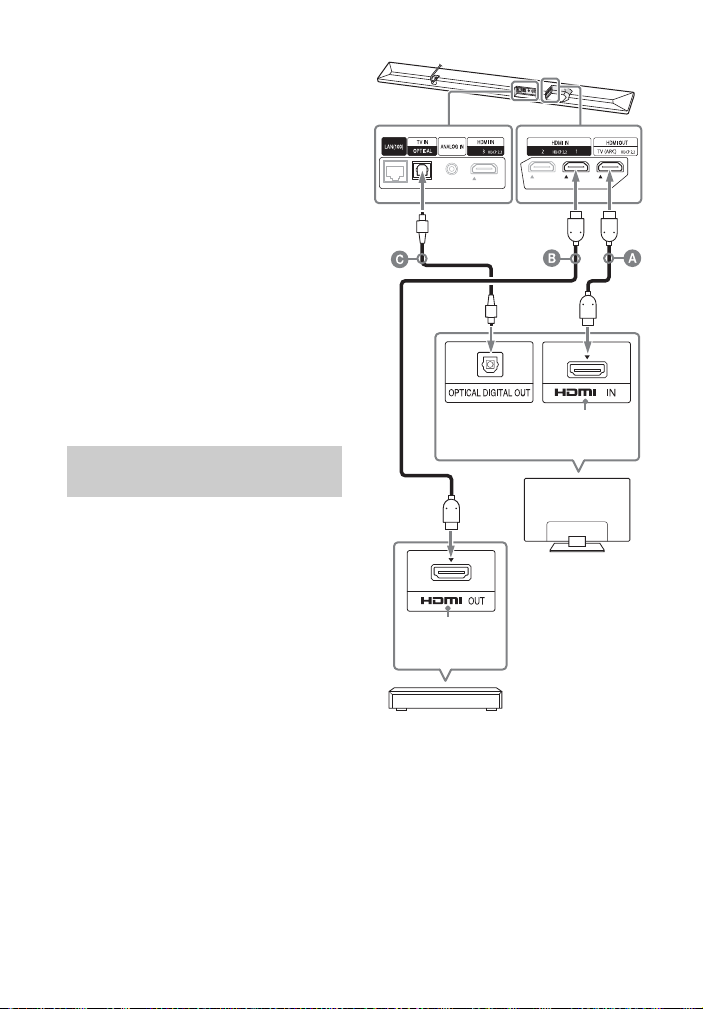
3 Anslut den HDCP2.2-kompatibla
HDCP2.2-
kompatibelt
HDMI-uttag
Blu-ray Disc-spelare, kabel-tv-box,
satellitmottagare osv.
HDCP2.2kompatibelt
HDMI-uttag
Tv
HDMI-kabel (medföljer inte)
HDMI-kabel (medföljer inte)
Premium High Speed HDMI-kabel med
Ethernet rekommenderas.
Optisk digitalkabel (medföljer)
HDMI-utgången på 4K-enheten
till HDMI IN-uttaget på enheten
via HDMI-kabeln (medföljer inte).
Kontrollera att HDMI OUT-uttaget
på 4K-enheten är kompatibelt med
HDCP2.2 enligt bruksanvisningen till
4K-enheten.
Anslutningen till
4K-enheten upprättas.
4 Spela upp upphovsrättsskyddat
4K-innehåll.
Bilden visas på tv-skärmen och
ljudet matas ut från anläggningen.
Tips!
Du kan ansluta 4K-enheten till valfritt HDMI
IN 1-, HDMI IN 2- eller HDMI IN 3-uttag
eftersom alla uttag är kompatibla med
HDCP2.2.
När tv:ns HDMI-uttag inte
är märkt ARC
Om tv:ns HDCP2.2-kompatibla
HDMI IN-uttag inte är kompatibelt med
ARC, matas tv-ljudet inte ut från
anläggningen.
Anslut i så fall den optiska utgången på
tv:n till TV IN (OPTICAL)-uttaget på
anläggningen via den optiska
digitalkabeln (medföljer).
SV
16
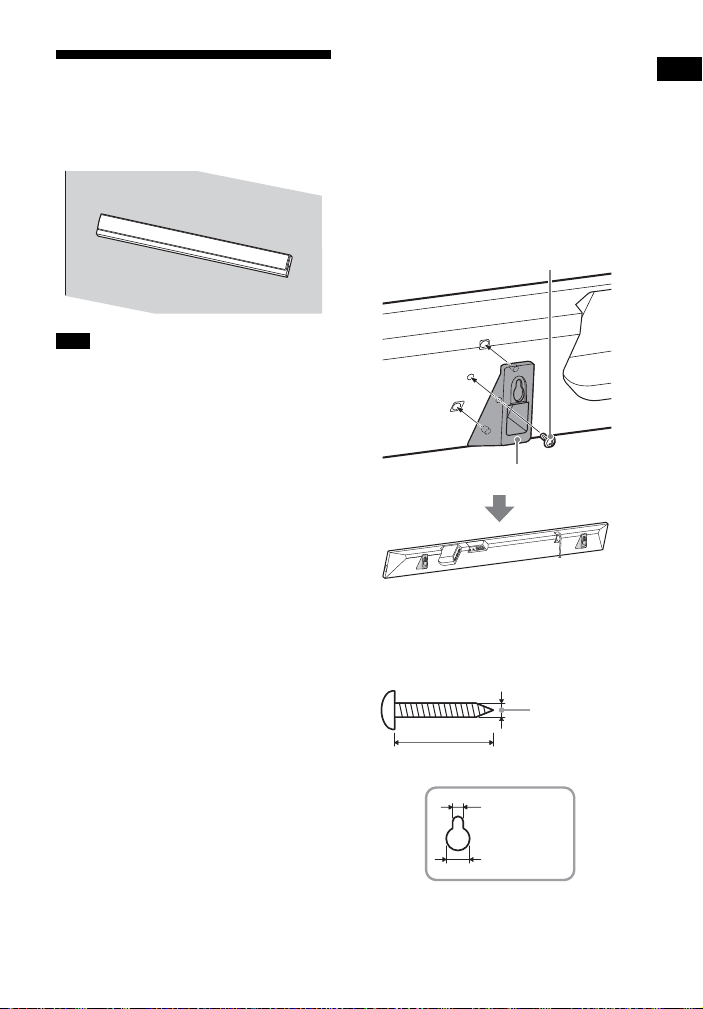
Anslutning och förberedelse
Montera enheten på
Skruv (medföljer)
Väggmonteringsfästen (medföljer)
Hål på väggmonteringsfästet
4mm
Mer än 30 mm
4,6 mm
10 mm
väggen
Du kan montera enheten på en vägg.
Obs!
• Använd skruvar (medföljer inte) som är
lämpliga för väggens material och styrka.
Eftersom gipsväggar är särskilt bräckliga,
ska skruvarna fästas i en regel. Installera
högtalarna horisontellt, fasthängd på
skruvar i reglar på en plan väggyta.
• Anlita en Sony-återförsäljare eller
licensierad underleverantör för
installationen och var särskilt
uppmärksam på säkerheten under
installationen.
• Sony ska inte hållas ansvarigt för olyckor
eller skador som orsakats av felaktig
montering, svaga väggar eller felaktigt
installerade skruvar, naturkatastrof osv.
1 Fäst väggmonteringsfästena
(medföljer) i fixeringshålen på
undersidan av enheten med
skruvarna (medföljer), så att ytan
på varje väggmonteringsfäste är
som i illustrationen.
Skruva fast de två
väggmonteringsfästena i de vänstra
och högra fixeringshålen på
undersidan av enheten.
2 Förbered skruvar (medföljer inte)
som passar hålen på baksidan
av väggmonteringsfästet.
SV
17
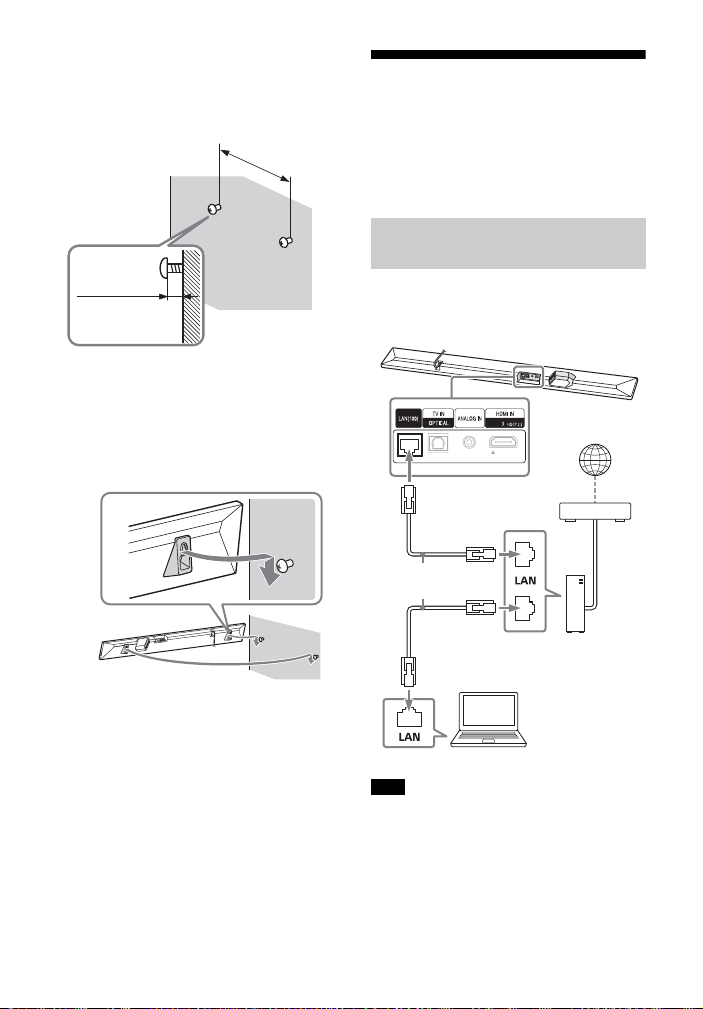
3 Fäst skruvarna i väggen.
730 mm
3,5 till
4,5 mm
Internet
Nätverkskabel
(medföljer inte)
Server
Router
Modem
Skruvarna ska sticka ut som
i illustrationen.
4 Häng väggmonteringsfästet
på skruvarna.
Passa in hålen på
väggmonteringsfästet med
skruvarna och häng enheten
på de två skruvarna.
Ansluta till ett trådanslutet nätverk
Förbered nätverket genom att ansluta
anläggningen och datorn till
hemnätverket via en nätverkskabel.
Ansluta till en dator eller
router via en nätverkskabel
Följande illustration är ett exempel på
hur du kan ansluta anläggningen och
datorn till hemnätverket.
18
SV
Obs!
Servern måste anslutas till samma nätverk
som anläggningen.
Tips!
Vi rekommenderar att du använder
en skärmad rak gränssnittskabel
(medföljer inte).
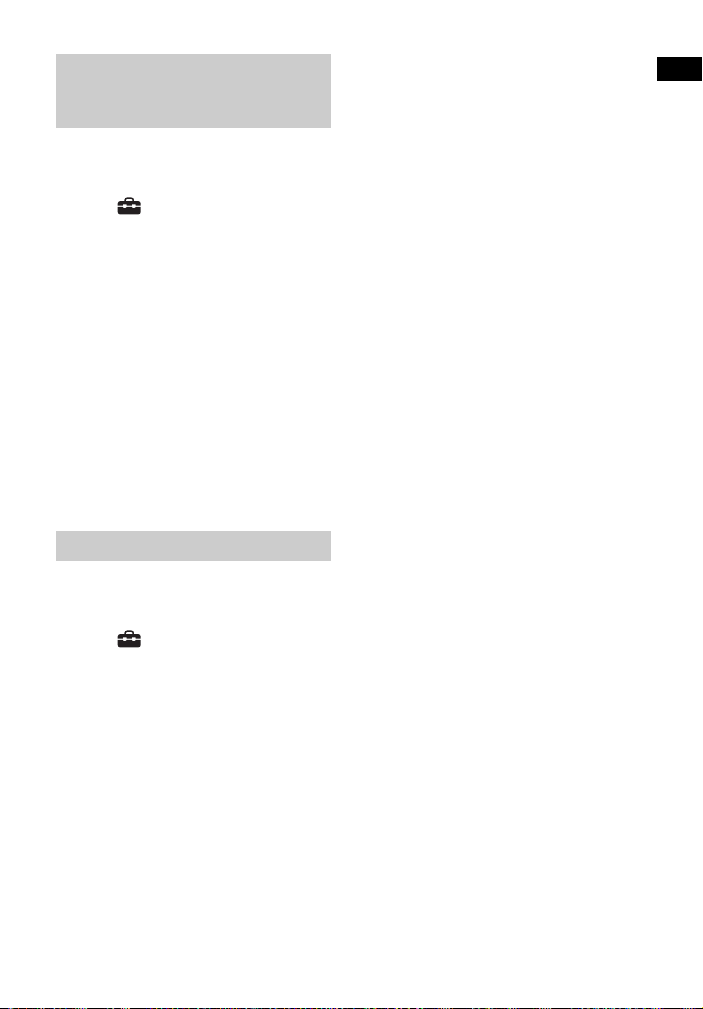
Anslutning och förberedelse
Ansluta genom att hämta
nätverksinformation
automatiskt
1 Tryck på HOME.
Startmenyn visas på tv-skärmen.
2 Välj [Setup] på startmenyn.
Inställningsdisplayen visas
på tv-skärmen.
3 Välj [Network Settings] - [Internet
Settings] - [Wired Setup].
4 Välj [Auto].
Nätverksinställningarna på
anläggningen visas.
Tryck på / för att bläddra
igenom informationen, och tryck
sedan på .
5 Välj [Save & Connect].
Anläggningen börjar ansluta till
nätverket. Mer information finns
i meddelandena på tv-skärmen.
Ansluta via en fast IP-adress
1 Tryck på HOME.
Startmenyn visas på tv-skärmen.
2 Välj [Setup] på startmenyn.
Inställningsdisplayen visas
på tv-skärmen.
3 Välj [Network Settings] - [Internet
Settings] - [Wired Setup].
4 Välj [Manual].
5 Slutför inställningen genom att
följa anvisningarna på skärmen.
Nätverksinställningarna på
anläggningen visas.
Tryck på / för att bläddra
igenom informationen, och tryck
sedan på .
6 Välj [Save & Connect].
Anläggningen börjar ansluta till
nätverket. Mer information finns
i meddelandena på tv-skärmen.
19
SV
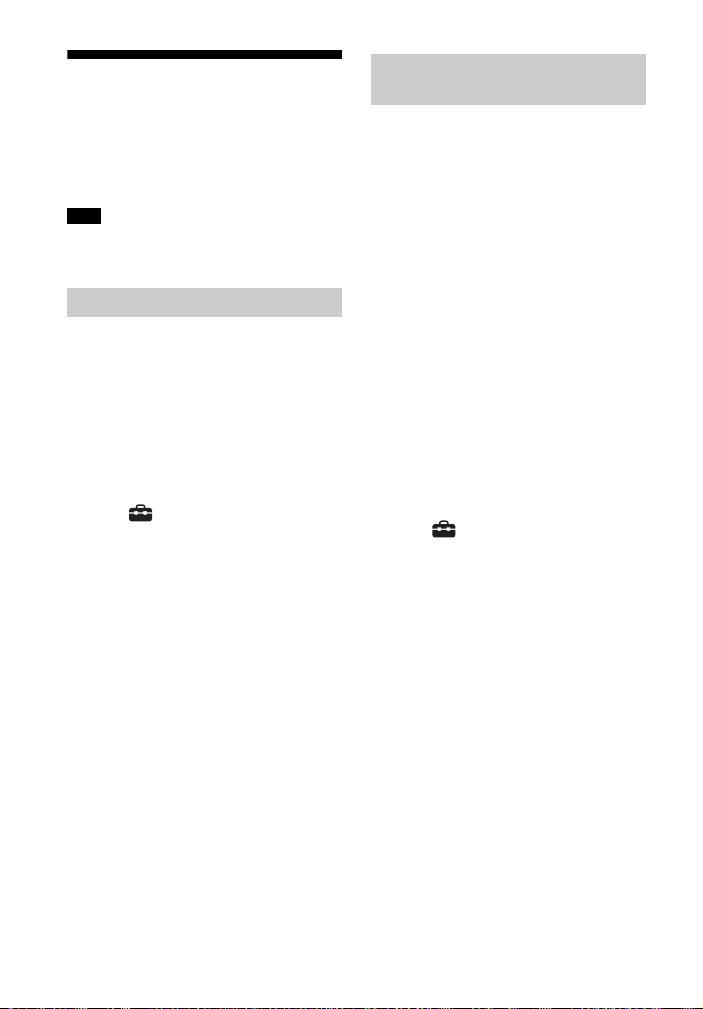
Ansluta till ett trådlöst nätverk
Förbered nätverket genom att ansluta
anläggningen och datorn till den
trådlösa nätverksroutern.
Obs!
Servern måste anslutas till samma nätverk
som anläggningen.
Ansluta med WPS-knappen
När den trådlösa nätverksroutern
(anslutningspunkten) är WPSkompatibel (Wi-Fi Protected Setup),
kan du enkelt ange
nätverksinställningarna med hjälp
av WPS-knappen.
1 Tryck på HOME.
Startmenyn visas på tv-skärmen.
2 Välj [Setup] på startmenyn.
Inställningsdisplayen visas
på tv-skärmen.
3 Välj [Network Settings] - [Internet
Settings] - [Wireless Setup] - [Wi-Fi
Protected Setup™ (WPS)].
4 Välj [Start].
5 Tryck på WPS-knappen på
anslutningspunkten.
Anläggningen börjar ansluta till
nätverket.
Ansluta genom att välja
nätverksnamn (SSID)
Om den trådlösa nätverksroutern
(anslutningspunkten) inte är kompatibel
med Wi-Fi Protected Setup (WPS),
ska du kontrollera följande information
iförväg:
– Nätverkets namn (SSID)*
_____________________________________
– Säkerhetsnyckeln (lösenordet)**
_____________________________________
* SSID (Service Set Identifier) identifierar en
specifik anslutningspunkt.
**Uppgifterna bör finnas på en dekal på
den trådlösa nätverksroutern/
anslutningspunkten, i bruksanvisningen,
hos personen som konfigurerade det
trådlösa nätverket eller i information från
Internetleverantören.
1 Tryck på HOME.
Startmenyn visas på tv-skärmen.
2 Välj [Setup] på startmenyn.
Inställningsdisplayen visas
på tv-skärmen.
3 Välj [Network Settings] -
[Internet Settings] [Wireless Setup].
Listan med nätverksnamn visas
på tv:n.
4 Välj önskat nätverksnamn (SSID).
5 Ange säkerhetsnyckeln
(lösenordet) via tangentbordet
på skärmen och välj [Enter].
Anläggningen börjar ansluta
till nätverket.
20
SV
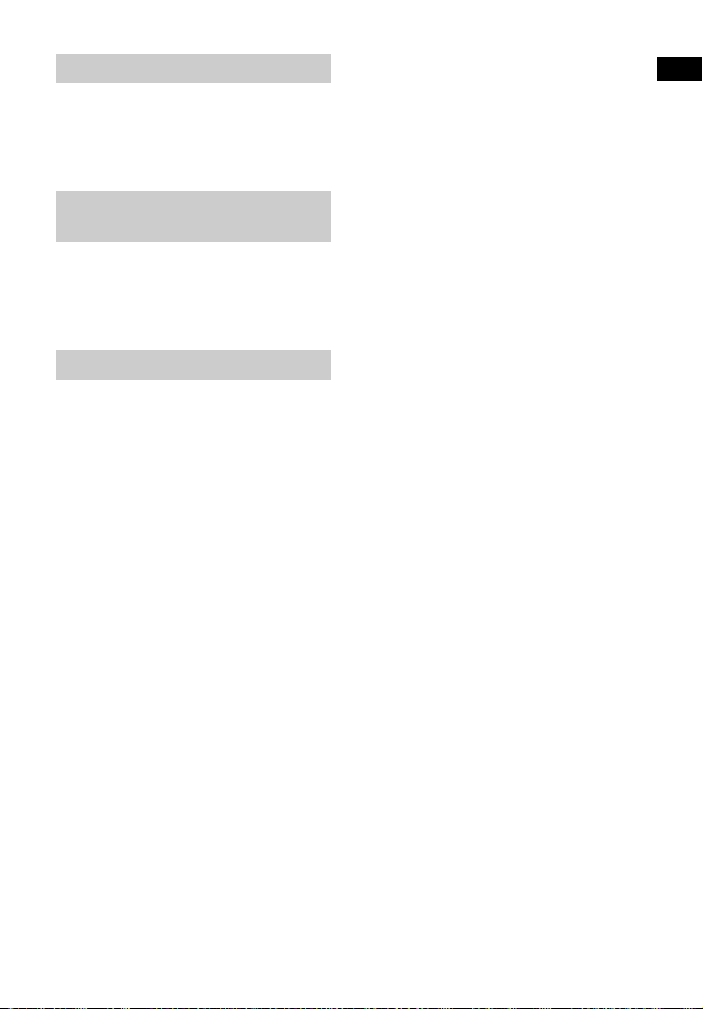
Anslutning och förberedelse
Ansluta via en fast IP-adress
Välj [New connection registration]
- [Manual registration] i steg 4 i “Ansluta
genom att välja nätverksnamn (SSID)”
och följ anvisningarna på skärmen.
Ansluta genom att ange
en pinkod
Välj [New connection registration]
i steg 4 i “Ansluta genom att välja
nätverksnamn (SSID)” och välj sedan
[(WPS) PIN Method].
Ansluta via SongPal
Med appen SongPal kan du ansluta
anläggningen till samma trådlösa
nätverk som den mobila enheten.
Du kan få mer information genom att
följa anvisningarna i appen eller besöka
följande webbadress:
http://info.songpal.sony.net/help/
21
SV
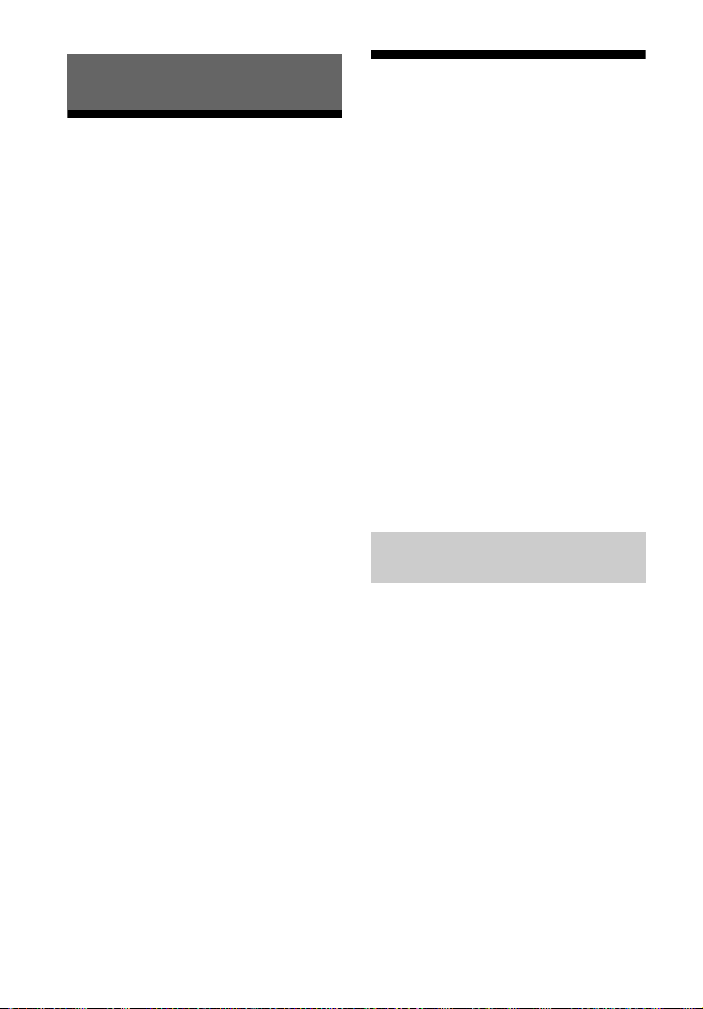
Lyssna på ljud
Lyssna på tv
1 Tryck på HOME.
Startmenyn visas på tv-skärmen.
2 Välj [TV] på startmenyn.
3 Välj önskat program via tv:ns
fjärrkontroll.
Det valda tv-programmet visas
på tv:n och tv-ljudet matas ut från
anläggningen.
4 Ställ in volymen.
• Justera volymen genom att trycka
på +/– på fjärrkontrollen.
• Justera subwoofervolymen
genom att trycka på SW +/– på
fjärrkontrollen (sidan 27).
Tips!
Du kan välja [TV] genom att trycka på
INPUT +/– på fjärrkontrollen.
Lyssna på ljud från den anslutna enheten
1 Tryck på HOME.
Startmenyn visas på tv-skärmen.
2 Välj insignalen som enheten är
ansluten till på startmenyn.
Bilden från den valda enheten visas
på tv-skärmen och ljudet matas ut
från anläggningen.
Om du väljer [Analog], visas
startmenyn på tv-skärmen.
3 Ställ in volymen.
• Justera volymen genom att trycka
på +/– på fjärrkontrollen.
• Justera subwoofervolymen
genom att trycka på SW +/– på
fjärrkontrollen (sidan 27).
Tips!
Du kan välja insignal genom att trycka på
INPUT +/– på fjärrkontrollen.
Ändra insignalsnamnet som
visas på startmenyn
Du kan ändra insignalsnamnet för
[HDMI1], [HDMI2] eller [HDMI3] som
visas på startmenyn.
22
1 Tryck på HOME.
Startmenyn visas på tv-skärmen.
2 Placera markören på [HDMI1],
[HDMI2] eller [HDMI3] på
startmenyn, och tryck sedan
på OPTION.
Alternativmenyn visas
på tv-skärmen.
3 Välj [Input Label].
SV
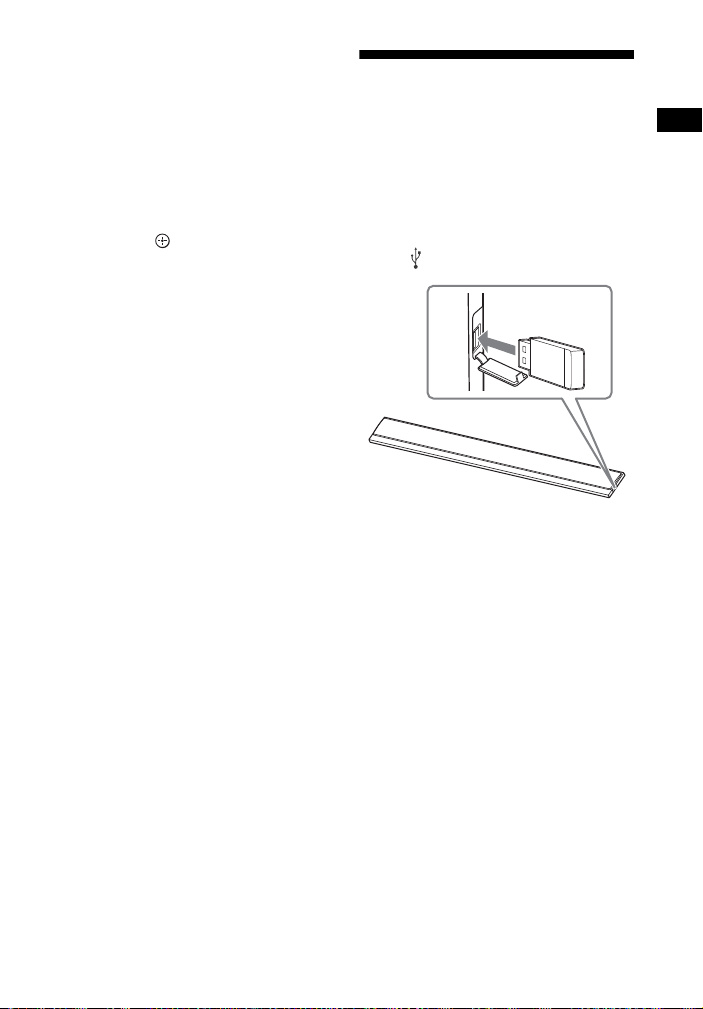
Lyssna på ljud
4 Välj önskat insignalsnamn.
Du kan välja bland följande
insignalsnamn:
• [BD Player]
• [DVD Player]
• [Cable Box]
• [Satellite]
•[GAME]
•[PC]
5 Tryck på för att
slutföra åtgärden.
Tips!
När du ändrar insignalsnamnet, ändras
också motsvarande ikon automatiskt.
Lyssna på musik på en USB-enhet
Du kan spela upp musik-/fotofiler som
är lagrade på en ansluten USB-enhet.
Spelbara filtyper beskrivs
i ”Uppspelningsbara filtyper” (sidan 65).
1 Anslut USB-enheten
till (USB)-porten.
2 Tryck på HOME.
Startmenyn visas på tv-skärmen.
3 Välj [USB (Connected)]
på startmenyn.
4 Välj [Music] > mappen där låtarna
är lagrade > önskad låt.
Den valda låten spelas upp och
ljudet matas ut från anläggningen.
5 Ställ in volymen.
• Justera volymen genom att trycka
på +/– på fjärrkontrollen.
• Justera subwoofervolymen
genom att trycka på SW +/– på
fjärrkontrollen (sidan 27).
23
SV
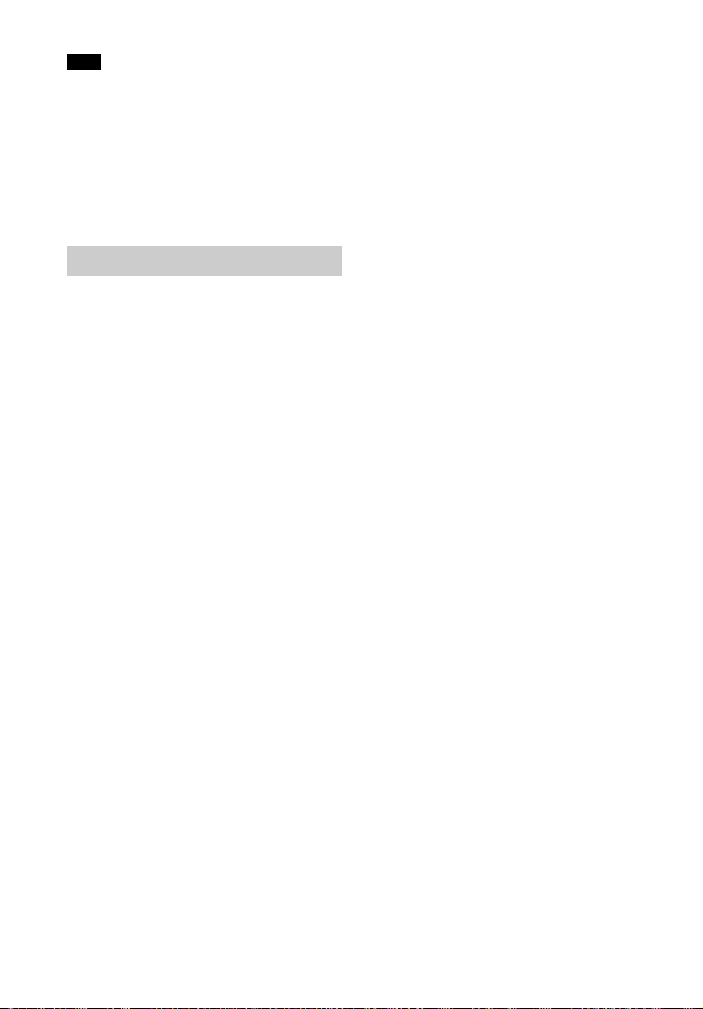
Obs!
Koppla inte från USB-enheten medan den
används. Undvik att skada data eller
USB-enheten genom att stänga av
anläggningen innan du ansluter eller
kopplar från USB-enheten.
Tips!
Du kan utföra olika åtgärder via
alternativmenyn (sidan 54).
Visa foton på en USB-enhet
Du kan visa fotofiler som är lagrade på
en ansluten USB-enhet.
Spelbara filtyper beskrivs i
”Uppspelningsbara filtyper” (sidan 65).
Välj [Photo] > mappen där fotona är
lagrade > önskat foto i steg 4.
Det valda fotot visas på tv-skärmen.
Tips!
Du kan utföra olika åtgärder via
alternativmenyn (sidan 54).
24
SV
